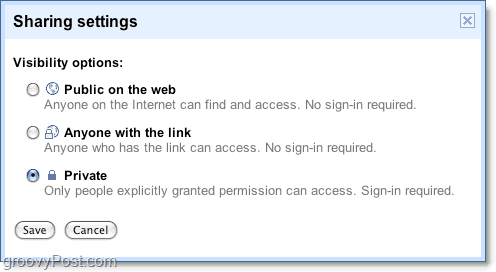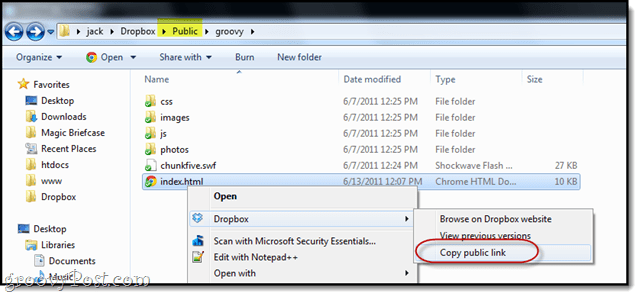Senast uppdaterad den

Din telefon kan se till att du aldrig missar en fotooperation, men ditt lagringsutrymme kan snart bli fullt. Lär dig hur du komprimerar foton på iPhone i den här guiden.
Kameratelefoner har gjort det möjligt att snabbt ta ett foto när som helst och när som helst. Det här är bra för att fånga de där blinkande-och-du-missar-ögonblicken, men det är mindre bra för din iPhone-lagring. Du kan snart upptäcka att det mindre än generösa lagringsutrymmet som följer med de vanliga iPhone-modellerna snabbt fylls upp.
Om du har många högkvalitativa bilder på din iPhone kan dessa äta upp en betydande del av ditt lagringsutrymme. Den goda nyheten är att det är möjligt att minska dessa filer utan att förlora för mycket kvalitet. Du kan till och med spara en optimerad version på din iPhone och behålla originalbilden i full upplösning på iCloud.
Om du vill frigöra lite lagringsutrymme, så här komprimerar du foton på iPhone.
Hur man optimerar foton på iPhone
Ett av de bästa sätten att minska filstorleken på bilderna på din iPhone är att använda alternativet Optimera iPhone-lagring. Detta erbjuder det bästa av två världar; bilderna på din iPhone är optimerade för att se bra ut på din telefon men tar mindre plats, och originalfilerna i full storlek sparas i iCloud, så att du alltid kan komma åt dem om du behöver dem.
Så här optimerar du foton på iPhone:
- Öppna inställningar app.
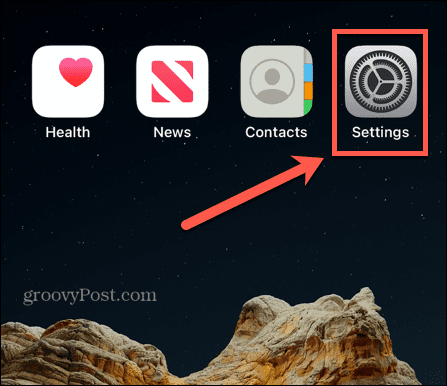
- Rulla ned och tryck på Foton.
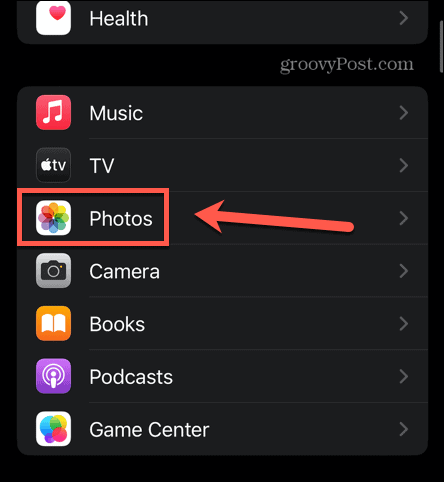
- Knacka Optimera iPhone-lagring.
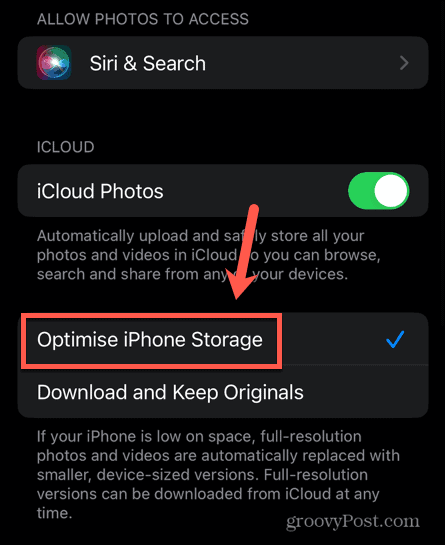
- Fullupplösta foton och videor kommer nu att ersättas med mindre versioner. Originalen kan laddas ner från iCloud när som helst.
Hur man minskar fotostorleken i iOS
Ett av de enklaste sätten att minska storleken på dina iPhone-foton är att spara dem i Apples egenutvecklade HEIC formatera. Detta format låter dig spara högkvalitativa foton med mindre filstorlekar än vanliga JPEG-bilder. Din iPhone kommer att ta HEIC-bilder som standard, men om du ändrade detta vid något tillfälle kan det hjälpa dig att minska storleken på alla efterföljande foton du tar om du ändrar tillbaka den.
Så här sparar du bilder i HEIC-format på din iPhone:
- Starta inställningar app.
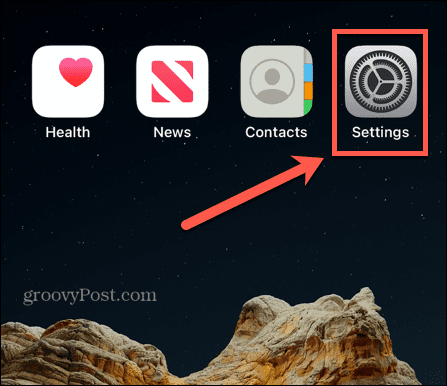
- Rulla ned och tryck på Kamera.
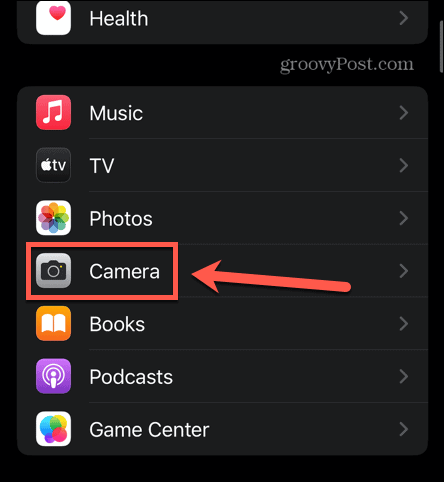
- Tryck på högst upp på skärmen Format.
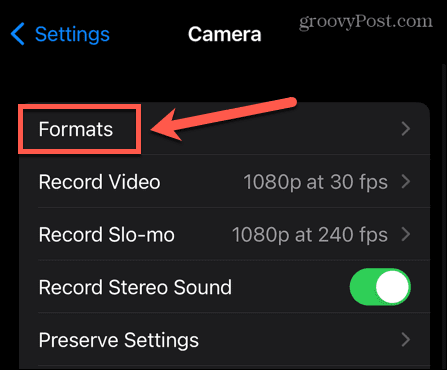
- För att spara dina foton i HEIC-format, tryck på Hög effektivitet.
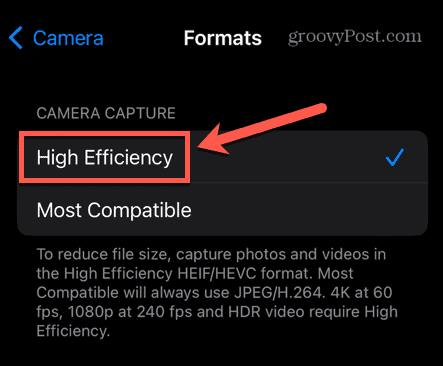
- Alla efterföljande bilder kommer att sparas i HEIC-format med en reducerad filstorlek.
Hur man komprimerar foton på iPhone med Mail
Om du snabbt vill komprimera några bilder utan att behöva installera en tredjepartsapp kan du använda komprimeringsfunktionerna som ingår i Mail-appen på din iPhone. Genom att maila bilderna till dig själv i komprimerad form kan du komprimera bilderna med bara några få tryck.
Så här komprimerar du foton med Mail på iPhone:
- Öppna Post app.
- Klicka på Nytt meddelande ikon.
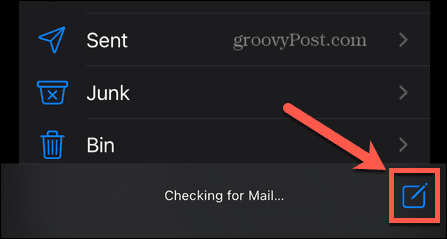
- Ange din egen e-postadress.

- Tryck två gånger i området där du normalt skulle skriva ditt meddelande.
- Tryck på Pil ikon.
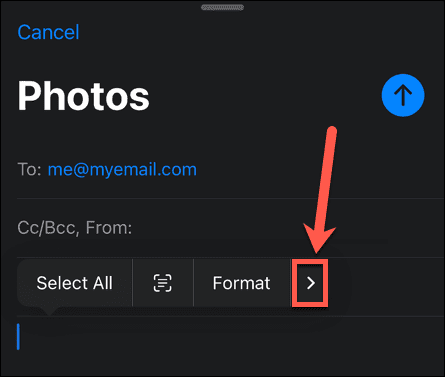
- Fortsätt trycka på pilen tills du ser Infoga foto eller video.
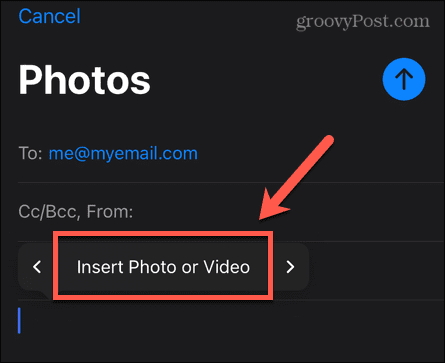
- Knacka Infoga foto eller video och välj de foton du vill komprimera.
- Tryck på högst upp på skärmen Skicka ikon.
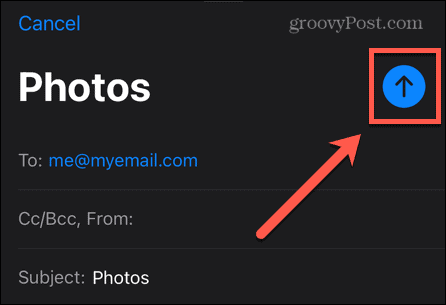
- Du bör se ett meddelande som erbjuder olika filstorlekar att använda för att skicka dina foton.
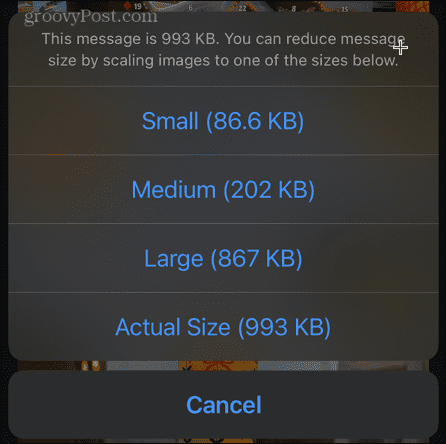
- Välj ditt alternativ så skickas e-postmeddelandet.
- När du får den öppnar du den och trycker på ett av fotona.
- Välj Spara X bilder och de komprimerade bilderna sparas på din iPhone.
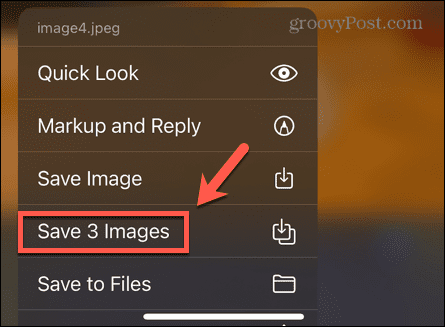
- Du kan nu ta bort originalbilderna om du vill spara lagringsutrymme.
Hur man komprimerar foton på iPhone med en app
Om du vill komprimera många bilder, eller om du planerar att göra det regelbundet, kan det snabbt bli tröttsamt att maila dem till dig själv. Din bästa insats i det här fallet är att använda en tredjepartsapp för att komprimera dina foton. Det finns många alternativ tillgängliga i App Store; många låter dig komprimera ett begränsat antal bilder gratis. Vi ska ta en titt på hur man använder en sådan app.
Så här komprimerar du foton med appen Komprimera foton och bilder:
- Installera Komprimera foton och bilder app.
- Öppna appen och tryck på Välj Foton att komprimera.
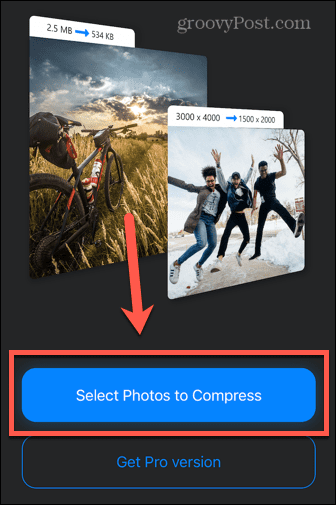
- Tryck på fotona du vill komprimera. För att komprimera mer än tre åt gången måste du registrera dig för Pro-versionen.
- Knacka Nästa.
- Välj din Fotokvalitet. Ju lägre inställning desto mindre filstorlek. Appen rekommenderar att du använder en inställning på cirka 80 % för att bibehålla en bra bildkvalitet.
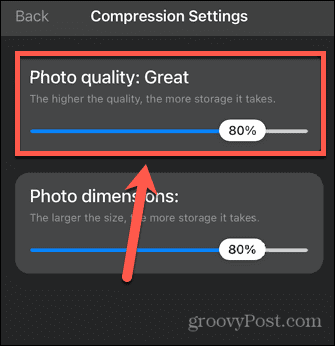
- Välj din Fotomått Detta minskar storleken på bilden, vilket hjälper till att göra filstorleken mindre. Om du vill att fotot ska vara i samma storlek, ställ in detta på 100 %. Annars är 80% en lagom sweet spot.
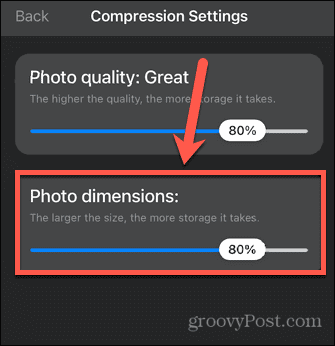
- Knacka Komprimera.
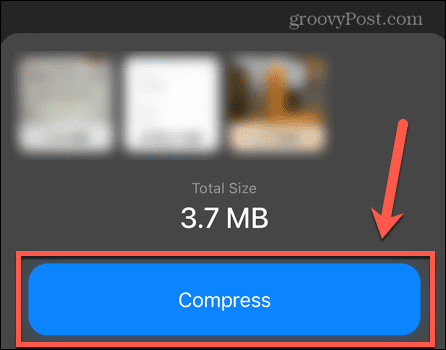
- Du kanske måste titta på en annons innan komprimeringen börjar.
- När komprimeringen är klar har du möjlighet att ta bort eller behålla originalbilderna.
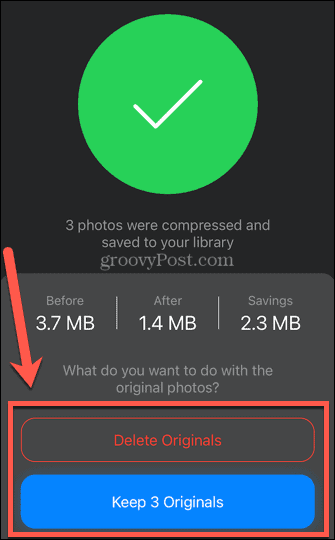
- När du har fattat ditt beslut sparas dina komprimerade bilder på din iPhone. De har samma datuminformation som originalbilderna, så du hittar dem på samma ställe i din tidslinje med foton.
- Om du vill komprimera fler bilder, upprepa stegen ovan.
Få din iPhone-lagring att gå längre
Att lära sig att komprimera foton på iPhone kan hjälpa dig att utöka lagringsutrymmet lite längre. Det finns några andra tips och tricks du kan prova om du har ont om lagringsutrymme.
Till att börja med kanske du vill radera dolda appar om du inte använder dem längre, eftersom de fortfarande tar upp plats även om du inte kan se dem på din startskärm. Du kan använda en app som Amazon Photos för att säkerhetskopiera alla dina foton och sedan ta bort dem från din iPhone. Du kan också ta bort några av den mystiska kategorin Annat som tar upp ditt lagringsutrymme.
Så här hittar du din Windows 11-produktnyckel
Om du behöver överföra din Windows 11-produktnyckel eller bara behöver den för att göra en ren installation av operativsystemet,...
Så här rensar du Google Chromes cache, cookies och webbhistorik
Chrome gör ett utmärkt jobb med att lagra din webbhistorik, cache och cookies för att optimera webbläsarens prestanda online. Hennes hur man...

![Översätt Text On The Fly med Google Goggles And a Phone [groovyNews]](/f/d13a1117f5a1b1ff82b11b40b917fba1.png?width=288&height=384)